Chiếc laptop của bạn bị liệt một số phím nhưng một vài hôm nay toàn bộ bàn phím bị liệt hoàn toàn khiến bạn không thể làm việc được nữa. Làm sao có thể khắc phục được hiện tượng bàn phím laptop bị liệt phím? Điện máy Sharp Việt Nam sẽ hướng dẫn các bạn cách khắc phục laptop bị liệt bàn phím chi tiết trong bài viết dưới đây
Nội dung bài viết
Nguyên nhân chính dẫn đến laptop bị liệt bàn phím?
Theo các chuyên gia máy tính có rất nhiều nguyên nhân gây ra bàn phím laptop bị liệt một số nút như dây kết nối bàn phím bị lỏng hoặc đứt, các nút bấm bàn phím máy tính bị kẹt do tác động bên ngoài, bàn phím bị dính nước hoặc các dung dịch lỏng.

Ngoài ra, nếu bàn phím laptop bị liệt hoàn toàn không ấn được nút nào là do bàn phím bị hỏng, lỗi Driver bàn phím, lỗi phần mềm hoặc laptop bị nhiễm virus
Tham khảo thêm:
- Bật mí 8 cách mở bàn phím ảo trên Win 10 đơn giản chỉ với 1 phút
- Nguyên nhân và cách khắc phụ máy tính không nhận card màn hình thành công 100%
- Nguyên nhân và cách khắc phục không format được USB tại nhà từ A – Z
Cách khắc phục bàn phím laptop bị liệt phím tại nhà đơn giản
Sau khi các bạn đã nắm được nguyên nhân gây ra laptop bị liệt bàn phím thì có thể khắc phục đơn giản. Trước tiên chúng tôi sẽ hướng dẫn các bạn khắc phục bàn phím laptop bị liệt một số nút sau đó là khắc phục bàn phím liệt hoàn toàn theo hướng dẫn sau:
1. Vệ sinh lại toàn bộ bàn phím laptop
Trong khoảng thời gian dài sử dụng bạn không tiến hành vệ sinh thường xuyên bàn phím khiến bụi bẩn bám trên bàn phím và bị kẹt ở phía dưới chân phím (khe rãnh giữa các phím bấm). Ngoài bụi bẩn thì mẫu vụn bánh mà bạn sơ ý làm rơi trên mặt bàn phím gây cản trở sự tương tác giữa nút phím và bảng mạch dẫn đến laptop bị liệt bàn phím
Cách khắc phục rất đơn giản, các bạn chỉ vệ sinh lại toàn bộ bàn phím laptop theo các bước sau:
- Bước 1: Bạn có thể tắt máy, dùng bình nén khí loại nhỏ để thổi bụi xung quanh tất cả các phím trên bàn phím.
- Bước 2: Bạn cũng có thể úp ngược máy, dùng tay gõ nhẹ vào mặt lưng laptop để dị vật rơi ra ngoài nếu có.
- Bước 3: Cuối cùng bạn lấy cồn hoặc dung dịch vệ sinh máy tính chuyên dụng thấm vào khăn mềm sạch, vắt khô và lau xung quanh bàn phím.
2. Xử lý bàn phím bị dính nước hoặc chất lỏng
Có rất nhiều trường hợp người dùng vô tình đánh đổ nước hoặc cà phê,..lên bàn phím cũng gây ra laptop bị liệt phím

Nếu lượng nước bị đổ ít bạn hãy tắt ngay máy tính đồng thời không nên lắc mạnh mà hãy lật ngược bàn phím nhẹ nhàng để nước rớt ra thông qua khe phím. Sau đó, dùng khăn khô lau lại bàn phím và dùng máy sấy để hong khô những giọt nước còn sót lại. Lưu ý chỉnh nhiệt độ sấy vừa phải, quá nóng sẽ làm chảy các phần nhựa bên trong
Còn nếu lượng nước bị đổ nhiều thì bạn cũng làm tương tự như các bước trên nhưng cần phải tiến hành làm khô thêm bảng mạch điện trước khi lắp lại bàn phím. Nếu bàn phím không hoạt động trở lại, thì buộc phải thay IC.
3. Kiểm tra dây kết nối bàn phím
Trong quá trình di chuyển hoặc va chạm cáp bàn phím bị lỏng hoặc đứt khiến bàn phím laptop không thể hoạt động được một cách bình thường. Cách khắc phục rất đơn giản, bạn có thể tháo bàn phím ra rồi cắm lại cáp kết nối rồi kiểm tra lại xem bàn phím đã có thể hoạt động bình thường được chưa.
4. Cập nhật hoặc khôi phục driver bàn phím
Trường hợp bàn phím bị liệt từ nguyên nhân lỗi Driver hay xung đột phần mềm chủ yếu gặp trên laptop hay các loại bàn phím kết nối không dây. Các khắc phục rất đơn giản, các bạn chỉ cần cài đặt lại driver bàn phím theo hướng dẫn sau:
Bước 1: Kích chuột phải vào biểu tượng Windows ở góc dưới cùng bên trái và chọn Device Manager.
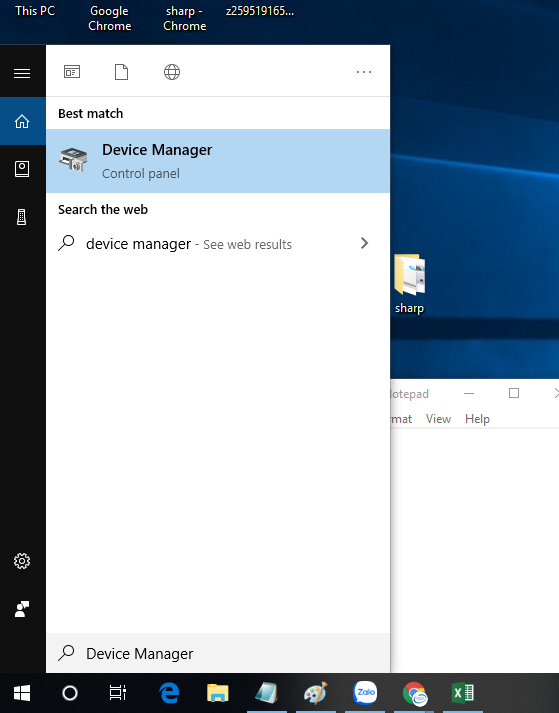
Bước 2: Tìm tab View bạn nhấn chọn Show Hidden Devices
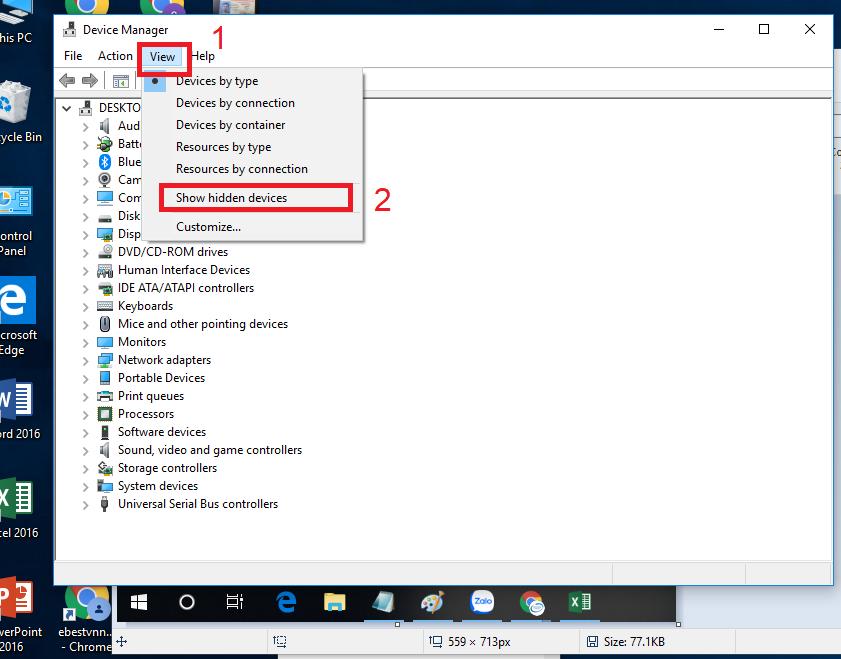
Bước 3: Bạn nhấn chọn mũi tên cạnh mục Keyboards on the Devices Manager => kích chuột phải vào bàn phím của bạn => chọn Uninstall.
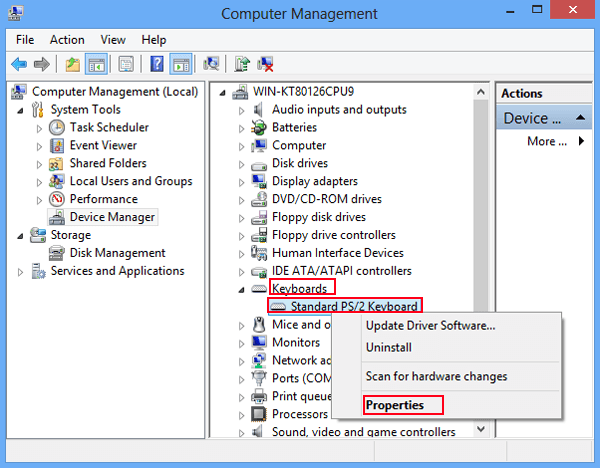
Bước 4: Sau đó, bạn chuột phải lại vào mục Keyboards on the Devices Manager và chọn Update Driver Software. Máy sẽ tự động cài đặt lại driver của bàn phím.
5. Kiểm tra bàn phím laptop
Nếu bạn đã làm theo hướng dẫn trên mà laptop bị liệt bàn phím thì có thể do bàn phím bị hỏng. Lúc này, bạn nên thay thế bàn phím laptop mới chính hãng nhé.
Hy vọng với những thông tin mà chúng tôi vừa chia sẻ có thể giúp các bạn biết cách khắc phục bàn phím laptop bị liệt thành công nhé








